wps思维导图如何更改节点边框颜色 wps思维导图更改节点边框颜色的方法
平时一些小伙伴有制作思维导图的习惯,喜欢将自己觉得重要的内容通过思维导图来表示,并且这样可以让自己更好的去巩固其中重要的内容,在当前有很多制作思维导图的软件可以使用,而其中我们也可以直接通过wps这款软件进行思维导图的创建,WPS中包含的功能各种各样,思维导图就是其中之一,在制作的时候,会对节点的文字、边框以及边框宽度等进行相应的调节,那么如何对节点的边框颜色进行设置呢,下方是关于这个问题的具体操作方法,如果你需要的情况下可以看看方法教程,希望对大家有所帮助。
wps思维导图更改节点边框颜色的方法
1.首先,我们需要将左上角的【新建】按钮点击打开,然后在打开的窗口中选择【思维导图】选项进入。

2.当我们来到创建导图的窗口中,可以根据自己的需求进行窗口一个空白的思维导图。

3.进入到页面中之后,我们可以将鼠标定位到节点中,然后点击工具栏中的添加节点的三个选项进行节点的添加。

4.接着,将鼠标定位到需要修改边框颜色的节点中,将页面上方的【样式】选项点击打开,选择打开工具栏中的【边框颜色】选项。

5.这时我们就可以对节点的颜色进行修改设置了。

6.此外,我们还可以将【边框宽度】选项点击打开,选择自己觉得比较合适的宽度,那么我们的节点边框的宽度就会有所改变。

以上就是关于如何使用WPS思维导图修改节点边框颜色的具体操作方法,感兴趣的话可以操作试试。
相关文章
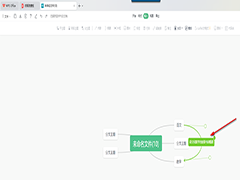
WPS思维导图如何节点相互连接 WPS思维导图实现两个节点的相互连接的方
WPS思维导图如何节点相互连接?在创建导图的时候,会将导图中的某些节点内容进行连接在一起来汇总,其中还有一个概要功能,可以将一个节点中的全部内容进行框选起来,下面2024-11-25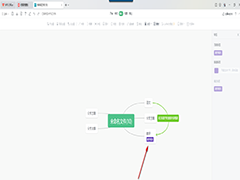
WPS思维导图如何给节点添加标签 WPS思维导图给节点添加标签的方法
WPS思维导图如何给节点添加标签?当你想要在导图中的节点框中进行标签的添加,那么直接在插入工具栏中进行标签设置即可,下方是关于如何使用WPS思维导图新建标签的具体操作2024-11-25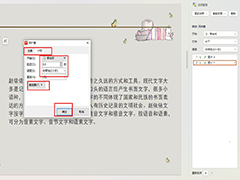
WPS幻灯片如何打开动画窗格 WPS幻灯片打开动画窗格的方法
WPS幻灯片如何打开动画窗格?我们在进行设置的窗口中,想要将自己进行编辑的动画进行设置修改,那么就可以将动画窗格打开进行相关参数的设置即可,下面一起来了解一下吧2024-11-25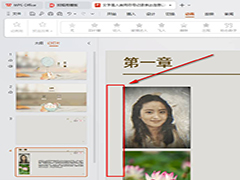
WPS如何快速删除选中幻灯片中动画 WPS快速删除选中幻灯片中动画的方法
WPS如何快速删除选中幻灯片中动画?这种时候我们可以在动画工具栏中找到删除动画选项即可,你可以选择删除选中幻灯片中的动画,或者是删除整个PPT演示中的全部动画2024-11-25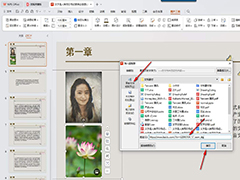
WPS如何点击图片或文本跳转到网页 WPS幻灯片点击图片或文本跳转到网页
WPS如何点击图片或文本跳转到网页?在超链接的设置页面中,直接将需要链接的网页输入到添加框中就可以了,下方是关于如何使用WPS设置点击图片或文本跳转到网页的具体操作方2024-11-25 在处理数据时,我们经常需要从一个表格中查找信息,并将这些信息录入到另一个表格中,下面我们来看看在WPS中查找并录入其他表格内容的方法和步骤2024-11-23
在处理数据时,我们经常需要从一个表格中查找信息,并将这些信息录入到另一个表格中,下面我们来看看在WPS中查找并录入其他表格内容的方法和步骤2024-11-23
wps饼形图怎么分成多块扇形图?wps表格制作分离饼图的教程
wps表格中的数据做成饼图后想要拆分成多个扇形图,该怎么操作呢?下面我们就来看看wps分离饼图的做法2024-11-23
wps演示文稿怎么截图? WPS进行中的ppt截图操作的方法
wps正在演示ppt文稿,想要直接截图,该怎么在播放ppt的时候同时截图呢?下面我们就来看看详细的教程2024-11-23
wps格式刷怎么用于另一个文档? wps跨文档应用格式刷的教程
wps格式刷如何跨文档应用?掌握这个技巧可以实现对多个文档进行快速且准确地跨文档应用统一的格式2024-11-23 有时候我们在使用WPS时,可能会希望界面更加简洁,比如隐藏状态栏,该怎么隐藏呢?下面我们就来看看详细教程2024-11-23
有时候我们在使用WPS时,可能会希望界面更加简洁,比如隐藏状态栏,该怎么隐藏呢?下面我们就来看看详细教程2024-11-23



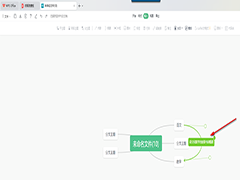
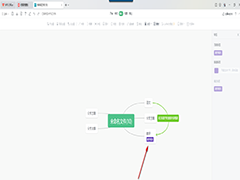
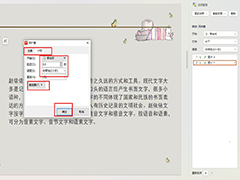
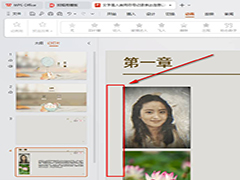
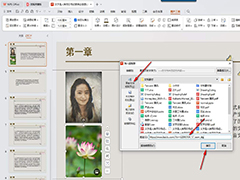

最新评论